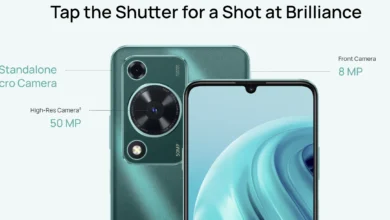آموزش اتصال گوشی ها به چاپگر ( پرینتر ) با استفاده از کابل و وای فای
با آموزش اتصال گوشی ها به چاپگر ( پرینتر ) با استفاده از کابل و وای فای تا انتها این مقاله همراه دیجیاتک باشید.
زیرا که پرینترها هم مانند سایر لوازم دیجیتال در طی زمان آپدیت شدهاند و مدلهای جدید همواره با امکانات بالاتری ارائه شدهاند.
قاعدتا برای اتصال به چاپگرها روشهای متفاوتی وجود دارد که اتصال گوشی به پرینتر یکی از روش های رایج برای چاپ سریع تصاویر و فایل های متنی است.

اتصال گوشی به چاپگر با otg
با توجه به اینکه افراد اکثر کارهای خود را با گوشی انجام میدهند، کاربرد گوشی در زندگیهای ما روزبهروز بیشتر میشود.
پرینت گرفتن عکس یا فایلهای Word و Excel از جمله نیازهای روزمره بسیاری از افراد است.
اگر قصد داربد با گوشی اندروید خود به پرینتر متصل شوید کار چندان سختی پیش رو ندارید.
این کار تنها به یادگیری یک سری تنظیمات، خرید یک کابل otg و نصب یک اپلیکیشن نیاز دارد
مراحل اتصال گوشی به چاپگر با otg
- ابتدا یک کابل otg برای گوشی خریداری کنید.
- اگر سیستم عامل گوشی اندروید است، برنامه PrintShare را روی گوشی نصب کنید.
- وارد قسمت تنطیمات گوشی شوید.
- کلمه Printing را سرچ کنید و روی آن ضربه بزنید.
- در صفحه جدید اطلاعات پرینتر جدید مانند نام آن را پیدا کنید و روی آن ضربه بزنید تا اتصال برقرار شود.
- . کابل پرینتر را به کابل otg متصل شده به گوش وصل کنید.
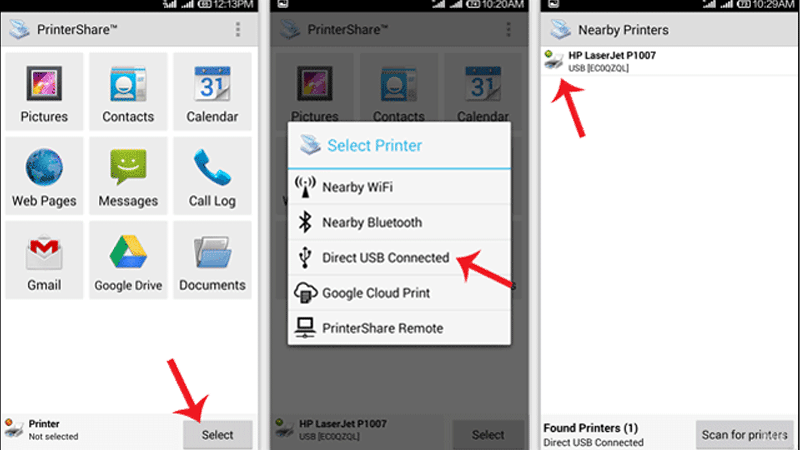
نحوه اتصال گوشی به چاپگر سامسونگ
نحوه اتصال گوشی به چاپگر سامسونگ اصلا سخت نیست.
برای استفاده از این قابلیت تنها نیاز به نصب اپلیکیشن و تهیه یک کابل OTG است.
اگر دارای گوشی با سیستم عامل اندروید هستید و میخواهید گوشی را به پرینتر سامسونگ متصل کنید، آسانترین راه استفاده ار روش اتصال گوشی به چاپگر با کابل USB برای پرینتر و OTG برای گوشی است
مراحل اتصال گوشی به چاپگر سامسونگ به صورت زیر است
- اپلیکیشن PrintShare را از گوگل پلی دانلود کنید.
- عبارت Printing را در برنامه جستوجو کنید.
- برنامه PrintShare را به عنوان پرینتر پیش فرض در گوشی انتخاب کنید.
- نام پرینتر روشن را در میان برنامهها پیدا کنید.
- کابل otg را به گوشی متصل کنید و پس از آن نسبت به اتصال کابل USB به کابل otg اقدام کنید.
نکته: لازم به ذکر است که نحوه اتصال گوشی به چاپگر hp با کابل OTG و کابل USB هم به همین صورت است و نیازی به انجام کار دیگری ندارد

راهکار رفع مشکل عدم شناسایی پرینتر
گاهی پیش میآید با اینکه همه چیز درست پیش رفته است اما گوشی نام پرینتر را نمایش نمیدهد و نمیگذارد پروسه پرینت گرفتن بهطور کامل انجام گیرد، در چنین مواقعی کاربر با پیغام عدم شناسایی چاپگر مواجه میشود.
برای رفع مشکل عدم شناسایی پرینتر باید روی اخطار کلیک کنید.
- پس از کلیک روی اخطار در صفحه جدید با انتخاب تنظیمات Select از پنجره جدیدی که باز میشود، استفاده کنید و روی گزینه Direct USB Connected ضربه بزنید تا به گوشی و پرینتر اجازه اتصال بدون نیاز به هر نوع کابلی مانند otg را بدهید.
- نام چاپگر را پیدا کنید و روی آن ضربه بزنید.
- پس از انتخاب نام چاپگر قسمت User Action Required باید به روی شما باز شود.
- درخواست نصب درایور پرینتر در صفحه User Action Required را قبول کنید و نسبت به نصب آن اقدام کنید.
نکته: برای نصب درارور پرینتر به حداقل ۴ مگابایت حاتفظه داخلی نیاز است، اگر احساس میکنید که گوشی این فضای خالی را در دسترس ندارد، پیش از شروع دانلود فضای گوشی را برای پذیرش آن آماده کنید.
حالا کاربران میتوانند مطابق مراحل اولیه که گفته شد، به تنظیمات اولیه بروند و با پیدا کردن نام پرینتر در میان چاپگرها پس از انتخاب بخش Printing در گوشی به راحتی شروع به پرینت گرفتن از فایلهای مد نظر کنند.
پرینت گرفتن فایل از آیفون
در قسمت بالا نحوه اتصال گوشی اندروید به پرینتر با استفاده از otg را آموزش دادیم.
حال میخواهیم در ارتباط با پرینت گرفتن فایل از آیفون صحت کنیم.
اگر گوشی آیفون دارید و میخواهید فایلی را پرینت بگیرید، نیاز است تا از طریق قسمت Print پیش فرض خود گوشی استفاده کنید.
برای مثال اگر میخواهید عکسی را از گالری پرینت کنید، روی عکس ضربه بزنید و از قسمت Share روی حالت Print ضربه بزنید.
قطعا به صفحه جدیدی انتقال پیدا میکنید.
در صفحه جدید گوشی شروع به جستوجو پرینترهای اطراف میکند و نام آنها را به شما نمایش میدهد.
هرکدام را که میخواهید انتخاب کنید و پس از این مرحله گوشی به پرینتر متصل میشود.
اتصال گوشی به چاپگر با وای فای
یکی دیگر از روشهای اتصال گوشی به پرینتر از طریق اتصال گوشی به چاپگر با وای فای است.
پیش از هرچیز برای استفاده از این روش باید مطمئن باشید که پرینتر شما از فناوری Wi-Fi Direct بهره برده است یا خیر.
برای اتصال گوشی به چاپگر hp با استفاده از روش WiFi Direct باید به صورت زیر عمل کنید:
اتصال گوشی به چاپگر hp از طریق وای فای
اولین مرحله برای اتصال گوشی به چاپگر hp از طریف وای فای نیاز است تا اپلیکیشنی را برای گوشی اندروید خود نصب کنید.
ابتدا پلاگین Hp Print Service Plugin را نصب کنید سپس پرینتر را روشن کنید و به قسمت تنظیمات آن بروید و در بخش Wi-Fi Direct قسمت On را انتخاب کنید.
با روشن کردن این قسمت حال وای فای گوشی را روشن کنید و در قسمت پیدا کردن نامها به دنبال نام پرینتر باشید تا آن را انتخاب کنید.
حال شما تمام مراحل برای اتصال گوشی به چاپگر hp بدون کابل انجام دادهاید.

آموزش استفاده از AirPrint گوشی آیفون با شبکه وای فای
برای استفاده از AirPrint گوشی آیفون با شبکه وای فای نیاز به انجام کارهای سختی نیست.
ابتدا برنامه iPrint را از AppStore دانلود کنید تا از قابلیت AirPrint گوشی آیفون استفاده کنید.
مرحله بعدی که به وای فای ربط پیدا میکند، اطمینان از اتصال گوشی و پرینتر به یک وای فای است.
گوشی و پرینتر باید به یک شبکه مشترک وصل باشند تا گوشی آیفون بتواند از فایلهای خود پرینت بگیرد.
مابقی کار سخت نیست. فایل را انتخاب کنید و از میان گزینههای موجود برای اشتراک گذاری، گزینه AirPrint را انتخاب کنید.
در صفحه بعدی قطعا نام پرینتر را پیدا خواهید کرد، روی ان ضربه بزنید و با توجه به تعداد چاپی که میخواهید روی آیکون بعلاوه (+) ضربه بزنید تا تعداد پرینت را انتخاب کنید.
این آخرین مرحله است و حال میتوانید برگههای پرینت شده را از دستگاه چاپگر تحویل بگیرید.
آموزش پرینت از گوشی آیفون بدون استفاده از AirPrint
اگر پرینتر از قابلیت AirPrint گوشی آیفون پشتیبانی نکند، نیاز به نگرانی نیست.
با دانلود اپلیکیشن از AppStore این مشکل قابل رفع است.
یکی از فواید دانلود اپلیکیشن از اپ استور، دیده شدن اپلیکیشن های مناسب پرینت برای برندهای متفاوت است.
نحوه اتصال گوشی به چاپگر canon
اگر پرینتر Canon دارید به احتمال زیاد شما میتوانید با استفاده از قابلیت AirPrint گوشی آیفون خود را به پرینتر متصل کنید،
اما اگر این اتفاق ممکن نبود، تنها کافیست نسبت به نصب اپلیکیشن Canon Print Inkjet از اپ استور اقدام کنید.
نحوه اتصال گوشی به چاپگر Epson
یکی از آسانترین روشهای اتصال گوشی آیفون به پرینتر اپسون (Epson) استفاده از اپلیکیشن Printer Pro است.
کاربران iOS با دانلود این اپلیکیشن از اپ استور میتوانند به راحتی بهترین پاسخ را به سوال نحوه اتصال گوشی به چاپگر Epson بدهند.
بزرگترین مزیت برنامه Printer Pro برای کاربران iOS کاربرد برنامه برای انواع پرینتر Canon، Epson ، hp و پرینتر Brother دیده شده است.
اتصال گوشی به چاپگر با کابل و بدون کابل
با توجه به اینکه پرینترها هم مانند سایر وسایل در جهان توسط برندهای مختلفی تولید میشوند و به دست کاربران میرسند، تا به اینجای مقاله آموزش نحوه اتصال گوشی به پرینتر و پرینت گرفتن با موبایل متوجه شدیم،
اگر قصد پرینت فایلی از طریق گوشی داشته داریم میتوانیم از طریق روشهای اتصال گوشی به چاپگر با کابل و بدون کابل اقدام کنیم.
برای مثال روش استفاده از اتصال گوشی به چاپگر با otg به دلیل اینکه نیاز به کابل USB برای پرینتر داریم، در دسته روشهای اتصال با کابل قرار میگیرد.
روشهای دیگری مانند اتصال گوشی به چاپگر با وای فای به کاربر اجازه میدهد تا بدون نیاز به کابل USB و OTG از طریق اشتراک گذاری وای فای به پرینتر متصل شوند.
جمع بندی نهایی
از زمانی که پرینتر جای خود را در زندگی ما پیدا کرد، سوالهایی مانند چگونگی اتصال گوشی به چاپگر با otg، نحوه اتصال گوشی به چاپگر برندهای متفاوتی مانند اپسون، اچ پی، سامسونگ و کانن در ذهن ما جای گرفتند؛
رفته رفته با افزایش مدل گوشی و پرینترها همچنین پیشرفت تکنولوژی روشهای جدیدی برای اتصال گوشیهای اندرویدی و آی او اسی به وجود آمد که در مقاله آموزش نحوه اتصال گوشی به پرینتر و پرینت گرفتن با موبایل تلاش شد تا به آسانترین روش ممکن توضیح داده شوند.
تفاوتی نمیکند که سیستم عامل گوشی شما اندروید است یا iOS یا برند تولید کننده پرینتر کدام است،
شما با مطالعه مقاله میتوانید به انواع آموزش اتصال گوشی به چاپگر با کابل و بدون کابل دست پیدا کنید.
اگر شما هم تجربهای در استفاده از این روشها داشتهاید، میتوانید با نوشتن آن در بخش نظرات کاربران آن را با ما و کاربران خواننده این صفحه به اشتراک بگذارید.
گردآوری: دیجیتاک